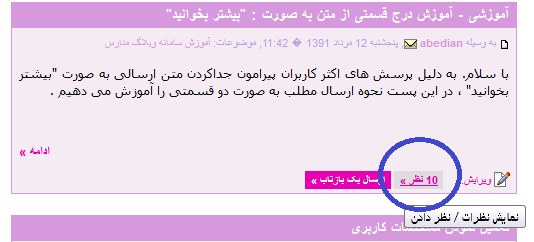موضوع: "آموزش های کوثربلاگ"

پاسخ پرسش های ارسال شده تان را از بخش « پیام ها » بخوانید
یکشنبه 94/03/10
یکی از قسمت های جدید افزوده شده به سامانه (ویژه اعضا سایت) که قبلا هم توضیح مختصری داده شد، بخش «پیام ها» می باشد.
وقتی شما بر روی «تماس با مدیر» یک وبلاگ کلیک کرده و پیام خود را از آن طریق برای نویسنده آن وبلاگ ارسال می نمائید ، در واقع پرسش شما برای اطلاع رسانی به آن مدیر ، وارد بخش پیام هایش شده و عددی قرمز رنگ مبنی بر اینکه چند پیام خوانده نشده دارد به شخص مدیر نشان داده می شود :

وقتی شما نیز ،وارد میزکارتان می شوید و در کنار کلمه پیام ها، عددی به رنگ قرمز مشاهده می کنید به این معناست که به تعداد همان عدد ، پیام خوانده نشده دارید. با وارد شدن به باکس پیام ها و کلیک بر روی موضوعات می توانید متن پیام را بخوانید.
بسیاری از پرسش های شما دوستان ، از طریق بخش پیام ها پاسخ داده شده ، که نیاز به مراجعه شما به این قسمت از مدیریت وبلاگتان جهت خواندن پاسخ می باشد. که به دلیل آگاه نبودن ، پاسخ را نخوانده و مجددا سوال خود را مطرح می نمائید …
نکته بسیار مهم در اینجا ، ثبت ایمیل های صحیح در بخش « تنظیمات صفحه شخصی » تان است که اگر شما ایمیل صحیح وارد نموده و روزانه باکس ایمیلتان را چک کنید، از ورود پیام های جدید به وبلاگتان ، و همینطور نظرات وارد شده روی وبلاگ مطلع خواهید شد . آموزش ثبت ایمیل را از اینجا بخوانید.

ارتباط کاربران سامانه وبلاگ از طریق فرم پیام
شنبه 93/09/08
یکی از امکانات افزوده شده به سامانه، بخش پیام های وبلاگ می باشد.
لازم است قبل از توضیح درباره پیام، تعریفی از «نظر» و تفاوت آن با «پیام» را یادآوری کنیم.
«نظر» بیان دیدگاه های شما در ارتباط با محتوای وبلاگ است . که در پایین هر مطلب در بخش نظرات می توانید نظر خود را پیرامون آن نوشته ارسال کنید.
«پیام» متنی است که شما به منظور ارتباط گرفتن با سایر کاربران سامانه ارسال می کنید مثلا پیام های تبریک، تسلیت، پرسش سوالاتی از کاربر یک وبلاگ و….. برای ارسال پیام، هروبلاگ گزینه ای به نام «تماس با مدیر»، «تماس» ، «ارسال پیام» و .. دارد(بسته به نوع قالب ممکن است نام این قسمت متفاوت باشد) . بعد از کلیک بر روی این گزینه، فرم پیام ظاهر شده و شما متن پیام خود را ارسال می نمائید.
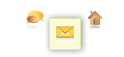
![]()
نظرات وارد میزکار مدیر وبلاگ شده و پس از بررسی منتشر می شوند اما پیام ها با توجه به اینکه گفتگوهای دوکاربر است نیاز به انتشار نداشته و در باکس «پیام» روی میز کار خود میتوانید پیام های جدید را بخوانید.

نکته1 : وقتی کاربری برای شما پیامی ارسال کند ایمیل اطلاع رسانی به inbox ایمیل تان ارسال می شود.
نکته 2 : برای پاسخگویی به شخص فرستنده پیام ، نیازی نیست وارد وبلاگ فرد شوید. در همان باکس «پیام» ها بعد از باز کردن پیام و خواندن آن ، می توانید در بخش «پاسخ» ، پایین صفحه، پاسخگوی کاربر مقابل باشید.
نکته 3 : افراد غیر عضو اگر پیامی ارسال کنند، شما تنها از طریق ایمیل خود می توانید به آنها پاسخ دهید پس دقت داشته باشید به هنگام ارسال پیام، با کاربری تان وارد شده باشید.
نکته 4: برخی از دوستان، سوالات خود را ز طریق فرم تماس با پشتیبانی ارسال کرده اند و جوابها نیز از همان طریق پاسخگویی، برایشان ارسال شده است. برای مشاهده پاسخ سوالات خود به باکس پیامهایتان مراجعه کنید.

افزودن امکان autocomplete به بخش پیام ها
جمعه 93/06/21
«پیام ها» روی میز کار یکی از کاربردی ترین ابزار برای ارتباط گرفتن با اعضای کوثربلاگ می باشد.
در بروزرسانی جدید ، نیازی به تایپ کامل نام کاربری فرد گیرنده نخواهید داشت و کافیست قسمتی از کاربری او را به خاطر سپرده باشید .
پس از تایپ بخشی از نام کاربری ، لیست بازشونده از اسامی شامل آن نام باز خواهد شد.
روی نام مورد نظر کلیک کرده، متن خود را تایپ نموده و «ذخیره » را کلیک کنید .
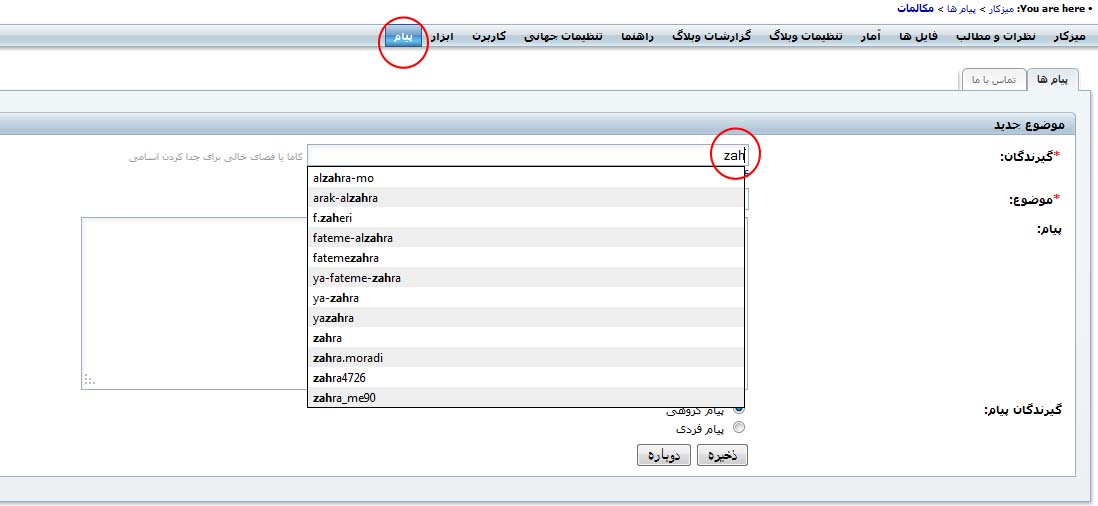

تصویر پروفایل
جمعه 93/05/24
تصویر نمایه در مواقع ارسال نظر یا پیام خصوصی برای وبلاگ های دیگر، کنار نام شما نمایش داده می شود.
در صفحه مدیریت وبلاگ، با حرکت موس روی نام خود در بالای صفحه، منوی نمایه باز می شود.

برای تغییر اطلاعات نمایه، گزینه «ویرایش نمایه» را کلیک کنید. سپس قسمت «تصویر نمایه» را انتخاب کنید.
در همان قسمت ویرایش نمایه، گزینه «تصویر نمایه» را کلیک کنید.
با استفاده از از دکمه «Browse» تصویر مورد نظر را از روی سیستم خود انتخاب کرده و سپس با دکمه
«ارسال» آن را بارگذاری نمائید.
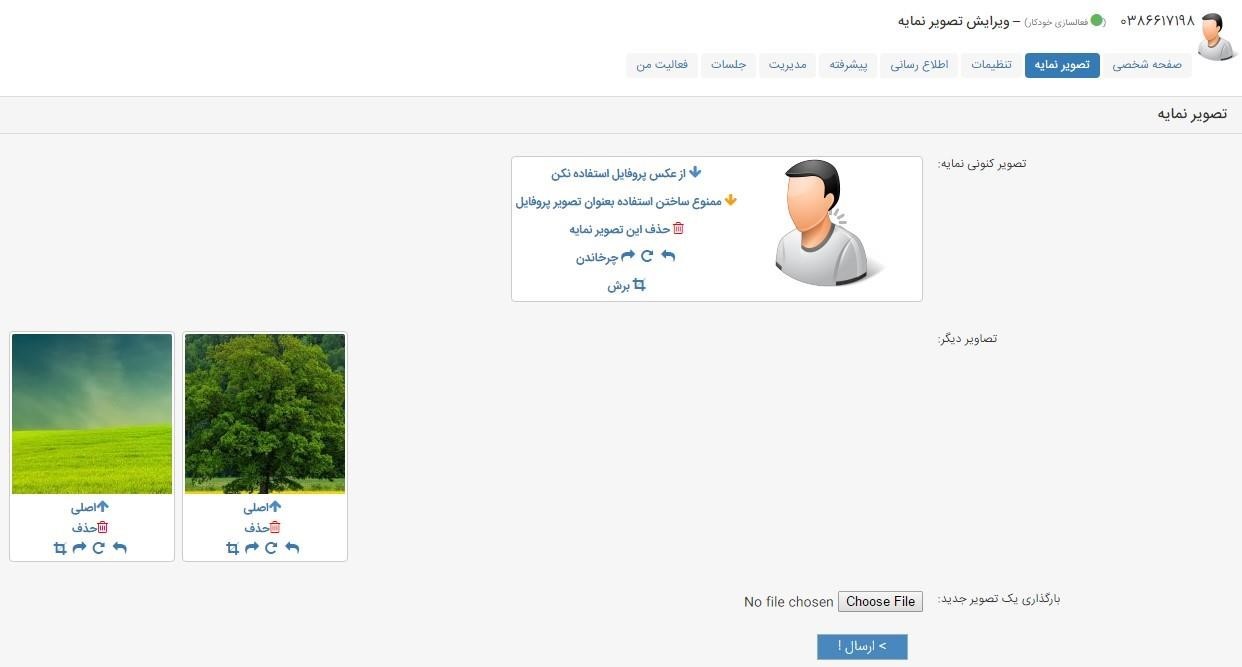

افزودن بخش «راهنما» ی کاربران به میزکار
دوشنبه 91/06/13
کاربران عزیز می توانند سرفصل های مقدماتی کار با سامانه را در بخش جدیدی که در میز کار با نام «راهنما» گنجانده شده مشاهده نمایند.
برای دسترسی و سهولت کار ،این قسمت به شما این امکان را می دهد که در صورت هر گونه مشکل درمورد نحوه کار با وبلاگ با مراجعه به راهنما پاسخ سوالات خود را بیابید.
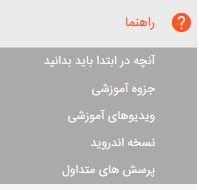

حذف لینکهای ایجاد شده
سه شنبه 91/05/24
در مطلب قبلی آموختید چگونه یک منوی لینک در کنار وبلاگتان ایجاد کنید .
برای حذف موارد ایجاد شده می بایست به ” پیوندها“ که روی میز کارتان در سمت راست میزکار است، بروید . هر لینک ایجاد شده گزینه های مدیریتی از قبیل «حذف» و «ویرایش» دارد که می توانید لینک مورد نظر را حذف یا ویرایش کنید.
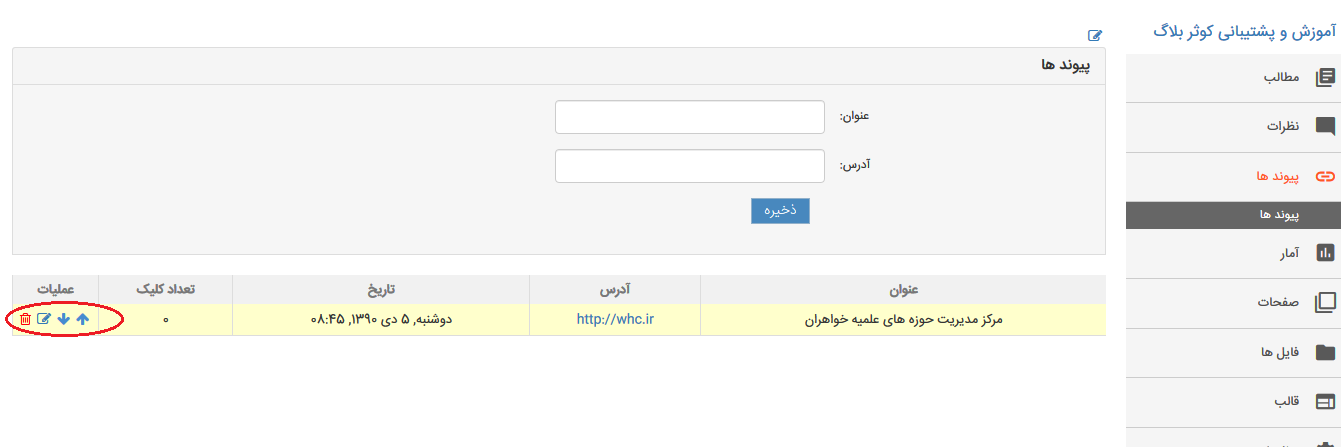
تاریخ بروزرسانی: 26 مهر 1396